相信大家平时在做平面设计的时候,会遇到一些图需要复制出一样的对象或者图案。那么,笔者今天就给大家介绍下,ps怎样使用修补工具快速复制图案?

工具/原料
操作软件版本:Adobe Photoshop CC 2018
操作系统:Windows 7
ps怎样使用修补工具快速复制图案?
1、我们打开ps文件,点击界面左侧工具栏中的修复工具

2、在图片中想要复制的位置框选出来,然后鼠标左键按住该区域拖动到要被复制的对象,松开鼠标左键
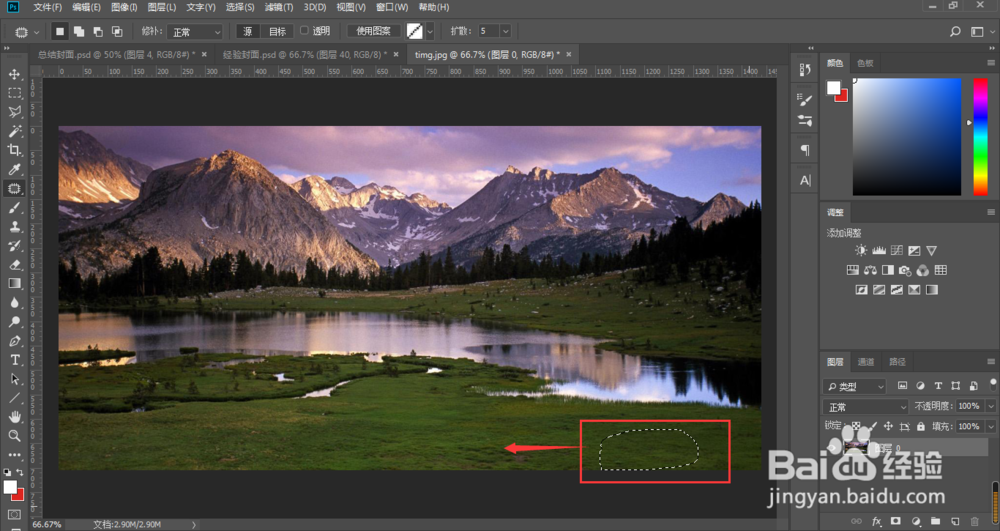
3、这样,刚刚所框选的部位就快速复制了左侧的图案

4、如果确定是自己所需要的效果,按下键盘的Ctrl+D取消框选即可

